Как принудительно перезагрузить iPhone [2023]
Опубликовано: 2022-12-12Мы знаем, что ваш iPhone является сердцем вашей социальной жизни, и это очень расстраивает, когда он время от времени зависает. Когда это произойдет, не беспокойтесь, потому что ваше устройство можно разморозить с помощью нескольких простых шагов. В этой статье мы покажем вам, как исправить iPhone с принудительным выключением / принудительным перезапуском самым простым способом.
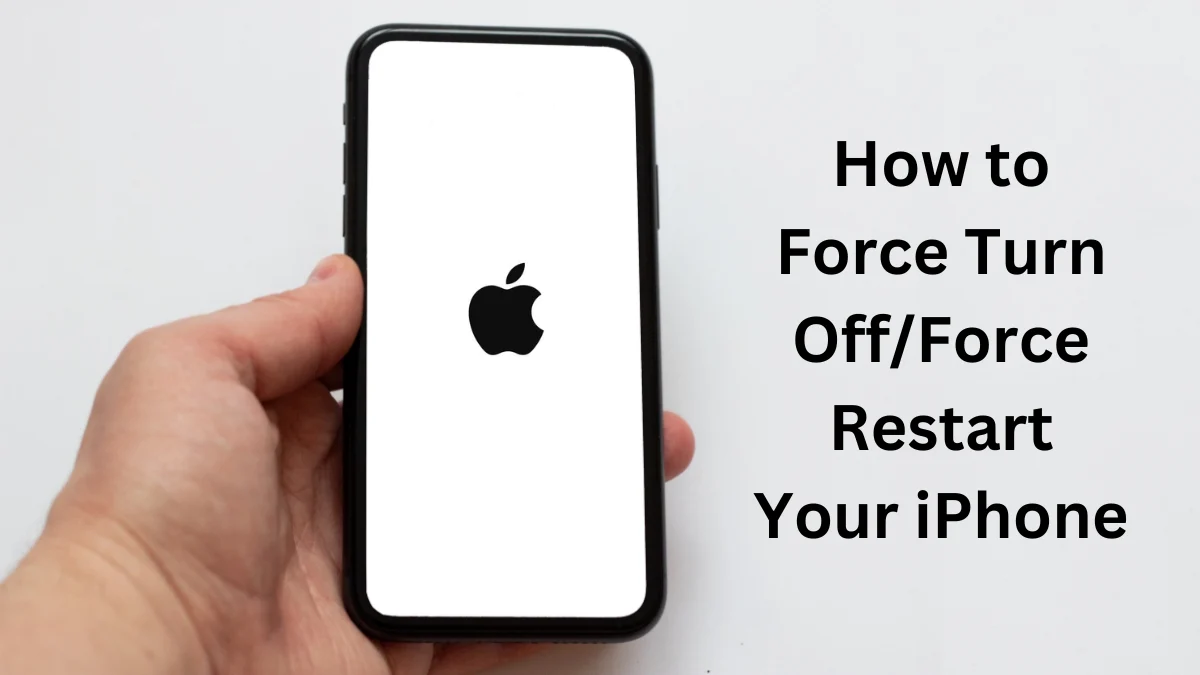
Прежде чем мы приступим к изучению того, как принудительно перезагрузить iPhone, давайте узнаем, как работает обычная перезагрузка или выключение на iPhone, поскольку даже это не так просто, если вы новичок в iPhone.
Оглавление
Как перезагрузить iPhone обычным способом
Если у вас есть iPhone X, iPhone 11, iPhone 12, iPhone 13 или iPhone 14, вы должны знать, что кнопки «Домой» больше нет, в результате чего пользователям необходимо использовать разные комбинации кнопок для доступа к различным функциям по сравнению с более ранними моделями. Чтобы перезапустить iPhone X и более поздние модели, нажмите и удерживайте кнопку громкости и боковую кнопку, пока не появится бегунок выключения. Затем вы можете перетащить ползунок, чтобы ваш iPhone выключился (выключился).
![iphone x и более поздние версии перезагружаются how to force restart your iphone [2023] - iphone x and later restart](/uploads/article/12071/Ol2AfQMWdRbm6T2t.jpg)
Чтобы перезапустить/выключить iPhone 6, 7, 8 или SE (2 и 3), нажмите и удерживайте боковую кнопку, пока не появится ползунок выключения питания. Затем перетащите ползунок, чтобы выключить устройство.
Настоящая проблема возникает, когда iPhone зависает, и вы не можете его выключить или перезагрузить обычным способом.
Как исправить зависший iPhone с помощью принудительного перезапуска iPhone
Наиболее распространенной причиной зависания iPhone является сбой программного обеспечения, особенно если вы недавно установили новое приложение или обновление. Это также происходит, когда телефон загроможден другими приложениями и процессами, поэтому он изо всех сил пытается не отставать. К счастью, есть простой способ решить эту проблему. Выполнив принудительное выключение или принудительный перезапуск, вы можете перезагрузить свой iPhone, не удаляя свои данные или контент.
Выполните следующие действия, чтобы принудительно перезагрузить iPhone, в зависимости от модели:
Принудительный перезапуск iPhone 8 и более поздних версий (включая iPhone SE 2)
Сначала нажмите и отпустите кнопку увеличения громкости , а затем нажмите и отпустите кнопку уменьшения громкости . Немедленно нажмите и удерживайте боковую кнопку, пока на экране не появится логотип Apple.
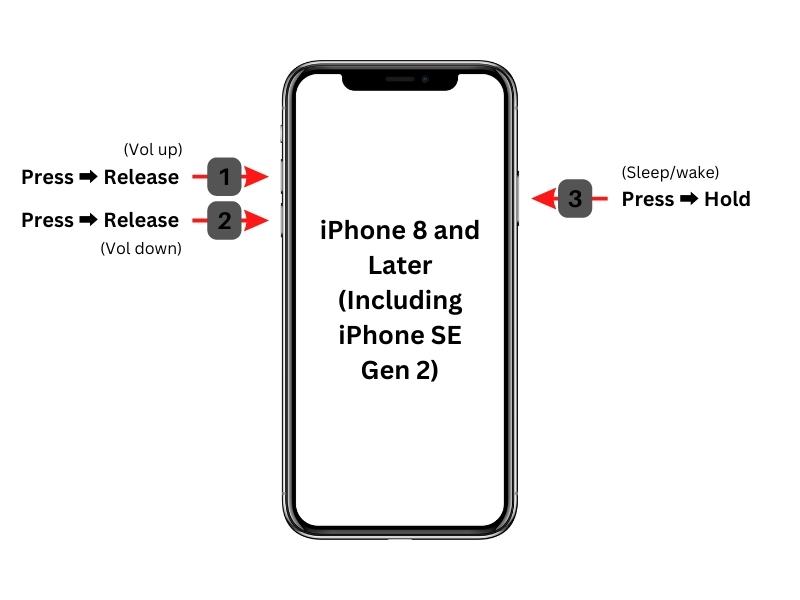
Принудительный перезапуск iPhone 7 и iPhone 7 Plus
Одновременно нажмите и удерживайте кнопку режима сна/пробуждения и кнопку уменьшения громкости, пока на экране не появится логотип Apple.
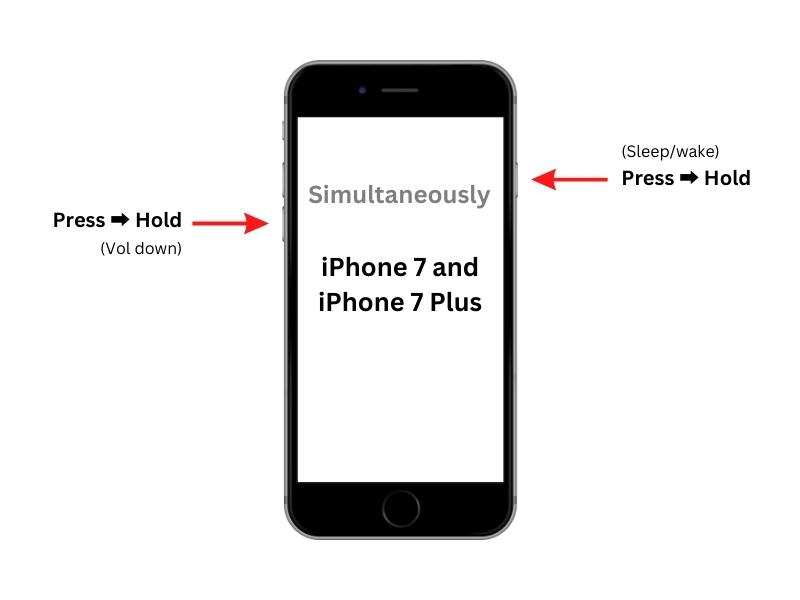
Принудительный перезапуск iPhone 6s и более ранних версий (включая iPhone SE 1)
Одновременно нажмите и удерживайте кнопку «Режим сна/Пробуждение» и кнопку «Домой», пока на экране не появится логотип Apple.
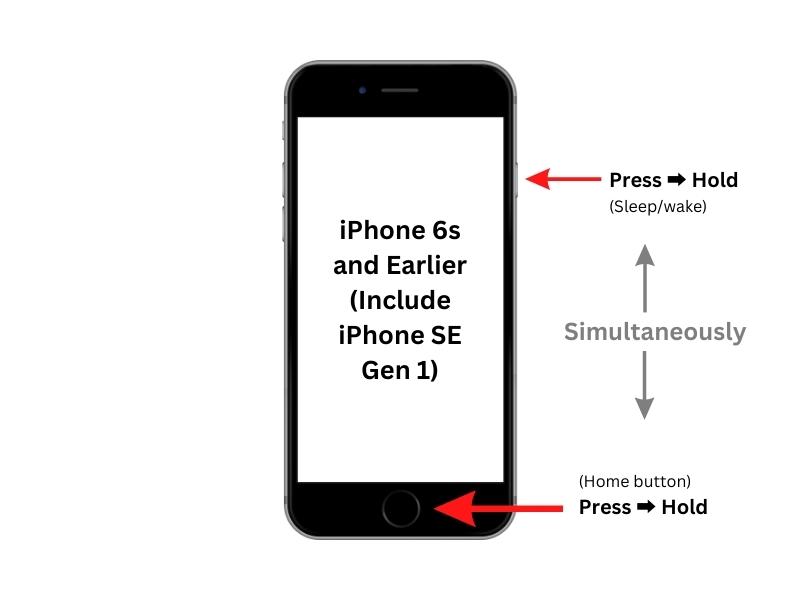
Если вы выполните описанные выше шаги, вы сможете перезагрузить iPhone в случае внезапного зависания. После принудительного перезапуска вы сможете использовать свое устройство как обычно.
Удалите зависающие приложения!
После перезагрузки iPhone следующее, что вам нужно сделать, это удалить все недавно загруженные приложения, которые вызывают зависание. Если вы не можете определить зависшее приложение, вы можете перезагрузить iPhone в безопасном режиме. В безопасном режиме все сторонние приложения и службы отключены. Поэтому, если проблема останавливается в безопасном режиме, это означает, что причиной является одно из приложений.
Для этого выключите iPhone, а затем одновременно нажмите и удерживайте кнопку «Режим сна/Пробуждение» и кнопку уменьшения громкости, пока не появится логотип Apple. Когда iPhone загрузится, вы увидите сообщение о безопасном режиме на экране. Теперь вы можете приступить к удалению любых приложений, которые вызывают проблемы. Вы также можете перезагрузить телефон в обычном режиме, чтобы проверить, устранена ли проблема. После того, как вы определите и удалите приложение-виновник, ваш iPhone должен работать без сбоев, без каких-либо проблем с зависанием.
Если проблема не устранена, вам следует обратиться в службу поддержки Apple или посетить магазин Apple Store для получения дополнительной помощи. Также желательно регулярно делать резервную копию вашего iPhone в iCloud или iTunes, чтобы вы могли быстро восстановить его в случае потери данных.

Как сбросить айфон?
Сбросить iPhone можно несколькими способами. Самый быстрый способ — использовать меню AssistiveTouch и выбрать параметр «Перезагрузить». Если iPhone не отвечает, можно попробовать использовать параметры Force Restart или Hard Reset. Чтобы перезагрузить iPhone, это можно сделать либо через настройки, либо нажав определенные кнопки. Мягкий сброс — это гораздо более простой процесс, чем полный сброс.
В чем разница между принудительным перезапуском и сбросом к заводским настройкам?
Принудительный перезапуск просто обновляет память, в которой работают приложения, а сброс к заводским настройкам стирает все данные на iPhone. При принудительном перезапуске восстанавливаются все настройки, которые были в силе, когда устройство было в последний раз отключено или когда оно было выключено в последний раз, в то время как сброс к заводским настройкам удаляет все пользовательские данные и восстанавливает заводские настройки по умолчанию.
Часто задаваемые вопросы о принудительном перезапуске iPhone
Как починить зависший iPhone?
Лучший способ исправить зависший iPhone — принудительно перезагрузить его. Для этого нажмите и удерживайте кнопки «Режим сна/Пробуждение» и «Уменьшение громкости», пока не появится логотип Apple. Однако, если это не решит проблему, вы можете попробовать удалить приложения, которые могут вызывать проблему.
Почему мой iPhone не реагирует на прикосновения?
Если ваш iPhone не реагирует на ваши прикосновения, это может быть связано с аппаратной или программной проблемой. Возможно, ваш дисплей перестал отвечать из-за аппаратной проблемы, например, из-за повреждения дисплея в результате падения устройства или попадания жидкости. В этом случае вам следует посетить магазин Apple Store или обратиться в службу поддержки Apple. Также может быть проблема с программным обеспечением, например, некорректное обновление или ошибка в настройках.
Как принудительно выключить iPhone?
Если ваш iPhone перестает отвечать на запросы и вы не можете выключить его вручную, вы можете принудительно выключить его, удерживая нажатой кнопку «Режим сна/Пробуждение» или кнопку увеличения громкости не менее 10 секунд, пока на экране не появится ползунок выключения питания. . Затем перетащите ползунок вправо, чтобы выключить устройство.
Принудительный перезапуск моего iPhone удаляет данные?
iPhone сохраняет ваши данные и настройки в энергонезависимой памяти телефона, а это значит, что принудительная перезагрузка не повлияет на ваши данные. Тем не менее, рекомендуется регулярно создавать резервные копии ваших данных, чтобы избежать потери данных.
Как часто я должен принудительно перезагружать свой iPhone?
Рекомендуется принудительно перезагружать iPhone не реже одного раза в неделю. Это позволит вам сбросить любые приложения или службы, которые могли перестать отвечать на запросы, и освободить ненужное использование памяти. Принудительный перезапуск вашего iPhone — это эффективный способ решить распространенные проблемы и обеспечить бесперебойную работу вашего устройства.
Существуют ли какие-либо риски, связанные с выполнением принудительного перезапуска?
В большинстве случаев принудительный перезапуск не приведет к повреждению устройства и может быть полезным шагом по устранению неполадок, когда iPhone не отвечает. Однако существует небольшой риск того, что данные на устройстве могут быть потеряны, если принудительный перезапуск выполнен неправильно или если на устройстве уже возникли аппаратные или программные проблемы.
Как исправить не отвечающий сенсорный экран iPhone?
Пользователь может исправить невосприимчивый сенсорный экран на iPhone, одновременно нажав и быстро отпустив кнопку увеличения громкости, кнопку уменьшения громкости и боковую кнопку. Если это не сработает, вы можете попробовать перезагрузить телефон, нажав и быстро отпустив кнопку питания, затем кнопку «Домой» и, наконец, кнопку «Режим сна/Пробуждение». Если ни одно из этих решений не работает, вам может потребоваться заменить или отремонтировать устройство.
